Microsoft включила Режим расширенного поиска в Windows 10 v1903. По сравнению с классическим режимом , режим расширенного поиска индексирует все на вашем компьютере с Windows 10. В этой статье мы расскажем, как включить режим расширенного поиска в Windows 10, а также попытаемся понять, чем он отличается от классического поиска.
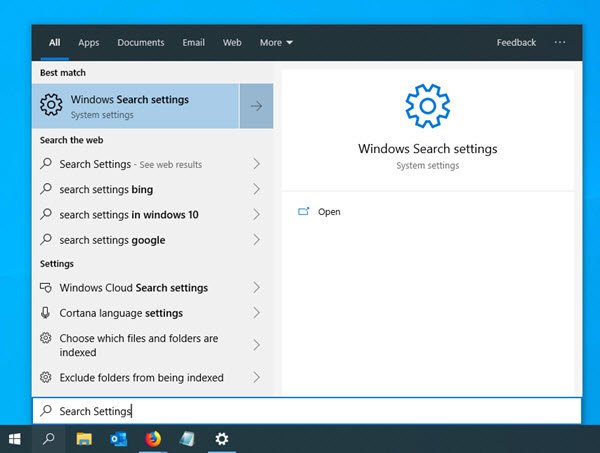
Windows 10 Start Search изменилась. Нажмите кнопку «Пуск», и при вводе результаты отобразятся в виде приложений, документов, электронной почты, Интернета, папок, музыки, людей, фотографий, настроек, видео и т. Д. Это основная причина, по которой улучшенный режим появился на снимке. Если бы не все проиндексировано, это не было бы полезно.
Содержание
- Что такое классический поиск Windows
- Что такое расширенный поиск Windows
- Включить режим расширенного поиска в Windows 10
Что такое классический поиск Windows
Windows 10 называет старый метод поиска классическим поиском в этой версии. Классический режим поиска ограничен библиотеками и рабочим столом. Конечные пользователи могут настроить местоположение поиска, добавив их вручную в индексатор. Проще говоря, он будет индексировать файлы и папки, которые пользователь хочет индексировать. Если бы поисковый термин не был в индексе, он бы инициировал обычный поиск, который занимает больше времени.
Что такое расширенный поиск Windows
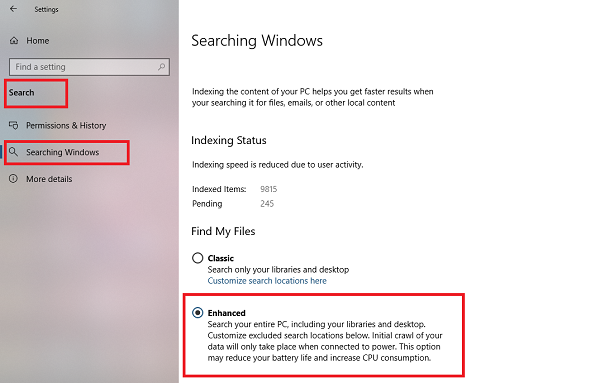
Расширенный поиск индексирует все. Это характер по умолчанию, прямо противоположный классическому поиску. Пользователи могут исключать папки, в которых поиск не будет отображаться, и индексировать все, что может быть персональным для пользователя.
Это также означает, что это может повлиять на срок службы батареи для ноутбуков. Первоначальный просмотр ваших данных будет происходить только при подключении к источнику питания. В течение этого периода, использование процессора и батареи будет немного хитом.
Включить режим расширенного поиска в Windows 10
Теперь, когда концепция ясна; вот как вы можете включить расширенный режим в Windows 10 Search:
- Зайдите в Настройки> Поиск> Поиск в Windows
- Выберите переключатель для Расширенного .
- Затем выберите папки, которые Windows Indexer должен исключить из режима расширенного поиска.
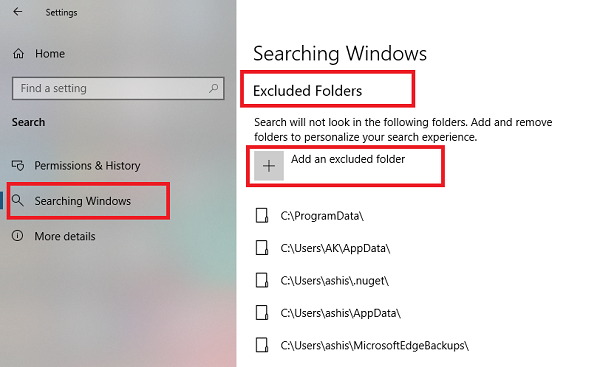
Это оно! В следующий раз, когда вы будете искать, Windows просматривает все места, и, поскольку они находятся в индексе, результаты будут быстрее.
Помимо них, есть еще две настройки, которые вы должны посмотреть.
1] Настройки индексатора расширенного поиска
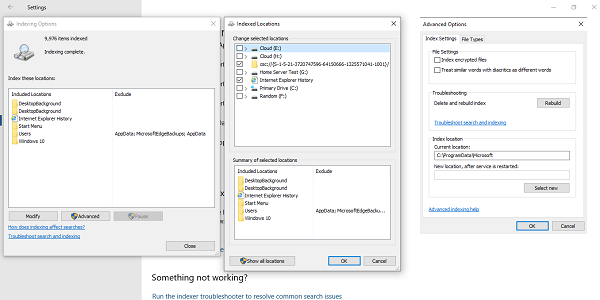
Расширенный поиск Параметры индексации позволяют точно настроить, как и где Windows будет искать или какие типы файлов Windows будет искать. Откроется та же настройка, что и при Классическом поиске.
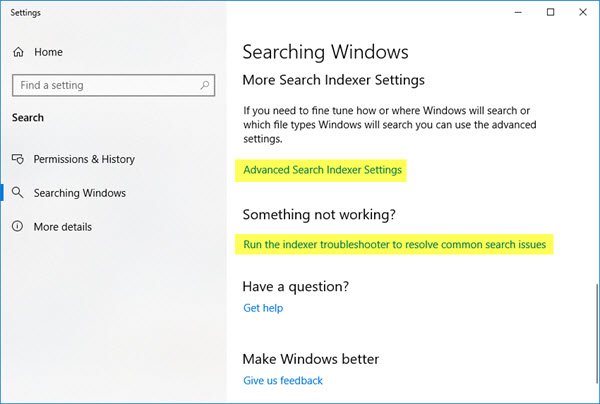
2] Запустите средство устранения неполадок с индексированием
Когда вы щелкнете по нему, Windows запустит средство устранения неполадок, чтобы исправить любую проблему поиска и индексации в Windows 10.
В целом, режим расширенного поиска имеет больше смысла, особенно с учетом возможности исключения папок. Я могу убедиться, что моя конфиденциальность установлена, и я все еще могу найти то, что находится на моем компьютере.







